מְחַבֵּר:
Tamara Smith
תאריך הבריאה:
26 יָנוּאָר 2021
תאריך עדכון:
1 יולי 2024

תוֹכֶן
- לדרוך
- שיטה 1 מתוך 2: סנכרן אנשי קשר של Outlook.com
- שיטה 2 מתוך 2: סנכרן את Microsoft Outlook עבור אנשי קשר של Windows
WikiHow זה מלמד כיצד לסנכרן את אנשי הקשר שלך ב- Outlook.com או ב- Microsoft Outlook עבור Windows ל- iPhone שלך.
לדרוך
שיטה 1 מתוך 2: סנכרן אנשי קשר של Outlook.com
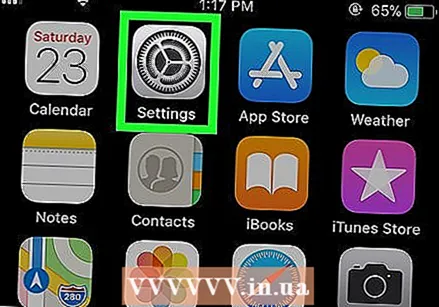 פתח את ההגדרות של ה- iPhone שלך
פתח את ההגדרות של ה- iPhone שלך 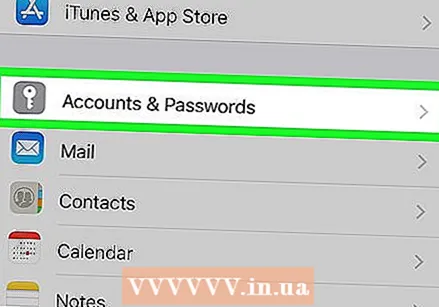 גלול מטה והקש חשבונות וסיסמאות. זהו הסמל האפור עם מפתח לבן בתוכו. תוכלו למצוא אותו באמצע התפריט.
גלול מטה והקש חשבונות וסיסמאות. זהו הסמל האפור עם מפתח לבן בתוכו. תוכלו למצוא אותו באמצע התפריט. 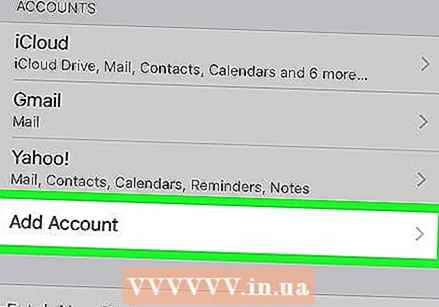 הקש הוסף חשבון. מופיעה רשימה של סוגי חשבונות.
הקש הוסף חשבון. מופיעה רשימה של סוגי חשבונות. 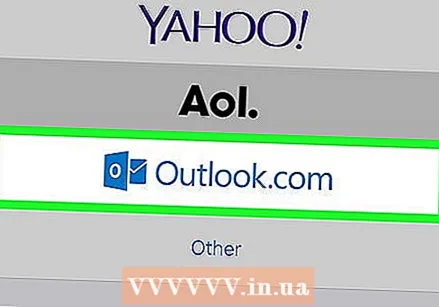 הקש Outlook.com. זו האופציה הלפני אחרונה.
הקש Outlook.com. זו האופציה הלפני אחרונה. 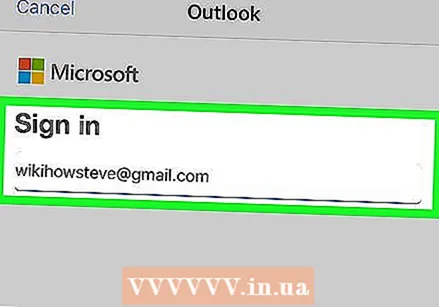 היכנס לחשבון Outlook שלך. הזן את כתובת הדוא"ל שלך או מספר הטלפון שלך והקש הבא, הזן את הסיסמה שלך ואז הקש הירשם.
היכנס לחשבון Outlook שלך. הזן את כתובת הדוא"ל שלך או מספר הטלפון שלך והקש הבא, הזן את הסיסמה שלך ואז הקש הירשם. 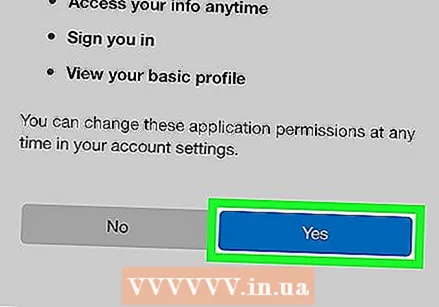 הקש כן. זה נותן ל- iPhone הרשאה לגשת לנתוני Outlook שלך.
הקש כן. זה נותן ל- iPhone הרשאה לגשת לנתוני Outlook שלך. 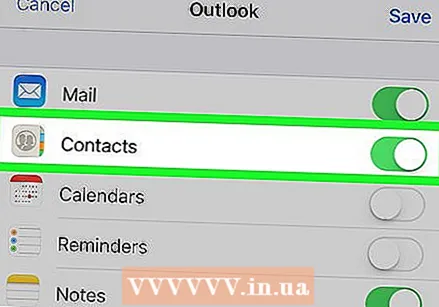 בחר אילו פריטים ברצונך לסנכרן. החלק את מתג "אנשי הקשר" למצב פועל
בחר אילו פריטים ברצונך לסנכרן. החלק את מתג "אנשי הקשר" למצב פועל 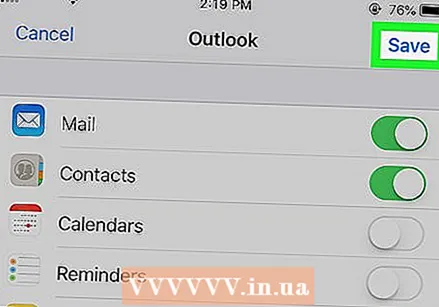 הקש להציל. זה בפינה השמאלית העליונה של המסך. אנשי הקשר שלך ב- Outlook מסונכרנים כעת עם ה- iPhone שלך.
הקש להציל. זה בפינה השמאלית העליונה של המסך. אנשי הקשר שלך ב- Outlook מסונכרנים כעת עם ה- iPhone שלך.
שיטה 2 מתוך 2: סנכרן את Microsoft Outlook עבור אנשי קשר של Windows
 פתח את לוח הבקרה של iCloud במחשב האישי שלך. דרך מהירה לעשות זאת היא דרך icloud בסרגל החיפוש בתחתית תפריט התחל, ואז הקלד iCloud ללחוץ.
פתח את לוח הבקרה של iCloud במחשב האישי שלך. דרך מהירה לעשות זאת היא דרך icloud בסרגל החיפוש בתחתית תפריט התחל, ואז הקלד iCloud ללחוץ. - השתמש בשיטה זו אם מותקנת Microsoft Outlook במחשב שלך ואתה משתמש בה לניהול אנשי הקשר שלך.
- אם לא מותקן לך iCloud עבור Windows, תוכל להשיג אותו בכתובת https://support.apple.com/en-us/HT204283.
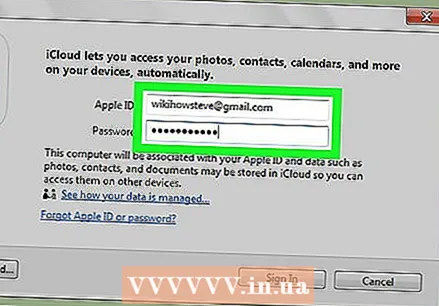 היכנס באמצעות מזהה Apple שלך. אם כבר נכנסת לחשבון, תוכל לדלג על שלב זה.
היכנס באמצעות מזהה Apple שלך. אם כבר נכנסת לחשבון, תוכל לדלג על שלב זה. 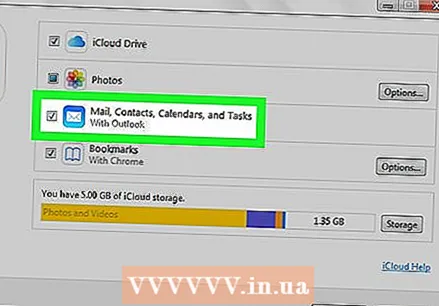 סמן את התיבה לצד "דוא"ל, אנשי קשר, לוחות שנה ומשימות עם Outlook". זה יוסיף את המידע שלך ב- Outlook לפריטים האחרים המסונכרנים ל- iPhone שלך.
סמן את התיבה לצד "דוא"ל, אנשי קשר, לוחות שנה ומשימות עם Outlook". זה יוסיף את המידע שלך ב- Outlook לפריטים האחרים המסונכרנים ל- iPhone שלך. 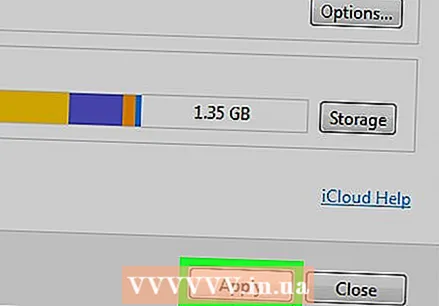 לחץ על ראש ליישם. זה בתחתית החלון. אנשי הקשר שלך ב- Outlook (ודואר אלקטרוני, לוחות שנה ומשימות) מסונכרנים כעת עם ה- iPhone שלך.
לחץ על ראש ליישם. זה בתחתית החלון. אנשי הקשר שלך ב- Outlook (ודואר אלקטרוני, לוחות שנה ומשימות) מסונכרנים כעת עם ה- iPhone שלך.



